Virtuálisgép-család vCPU-kvótájának emelése
Az Azure Resource Manager kétféle típusú vCPU-kvóta használatát kényszeríti a virtuális gépek esetében:
- standard vCPU-kvóták
- kihasználatlan vCPU-kvóták
A standard vCPU-kvóták a használatalapú fizetéses virtuális gépekre és a fenntartott virtuálisgép-példányokra érvényesek. A rendszer két szinten kényszeríti őket, minden előfizetéshez, minden régióban:
- Az első szint az összes regionális vCPU-kvóta.
- A második szint a virtuálisgép-család vCPU-kvótája (például D sorozatú vCPU-k).
Ez a cikk bemutatja, hogyan kérhet emeléseket a virtuálisgép-család vCPU-kvótáihoz. A vCPU-kvóták régiónkénti vagy kihasználatlan vCPU-kvótáinak növelését is kérheti.
Állítható és nem állítható kvóták
Kvótanövelés kérése esetén a lépések eltérnek attól függően, hogy a kvóta állítható vagy nem módosítható.
- Állítható kvóták: Azok a kvóták, amelyekhez kvótanövelést kérhet, ebbe a kategóriába tartoznak. Minden előfizetéshez tartozik egy alapértelmezett kvótaérték az egyes kvótákhoz. Az Azure HomeSaját kvóták oldalán kérheti az állítható kvóták növelését, megadva az összeget vagy a használati arányt, és közvetlenül elküldheti azt. Ez a leggyorsabb módja a kvóták növelésének.
- Nem módosítható kvóták: Ezek olyan kvóták, amelyek szigorú korláttal rendelkeznek, amelyeket általában az előfizetés hatóköre határoz meg. A módosítások elvégzéséhez támogatási kérelmet kell küldenie, és a Azure-támogatás csapat segít a megoldások biztosításában.
Állítható kvóták növelésének kérése
A virtuálisgép-családonkénti standard vCPU-kvótanövelésre vonatkozó kérést a Saját kvótákból küldheti el, amely gyorsan elérhető az Azure Home-ból. Rendelkeznie kell egy Közreműködői szerepkörrel rendelkező Azure-fiókkal (vagy egy másik szerepkörrel, amely tartalmazza a közreműködői hozzáférést).
A Kvóták lap megtekintéséhez jelentkezzen be az Azure Portalra, és írja be a "kvótákat" a keresőmezőbe, majd válassza a Kvóták lehetőséget.
Tipp.
A kvóták elérése után a szolgáltatás megjelenik az Azure Home tetején az Azure Portalon. Kvótákat is hozzáadhat a kedvencek listájához, így gyorsan visszatérhet hozzá.
Az Áttekintés lapon válassza a Számítás lehetőséget.
A Saját kvóták lapon válasszon ki egy vagy több növelni kívánt kvótát.
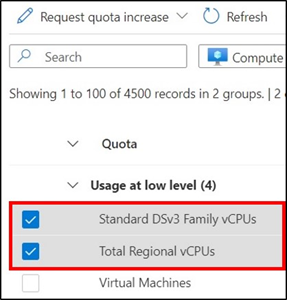
A lap tetején válassza az Új kvótakérés lehetőséget, majd válassza ki a kvóta(ok) növelésének módját: Adjon meg egy új korlátot , vagy módosítsa a használatot %.
Tipp.
A nagyon magas kihasználtságú kvóták esetében javasoljuk, hogy a használati %. Ezzel a beállítással kiválaszthat egy használati százalékot, amely az összes kijelölt kvótára vonatkozik anélkül, hogy az egyes kvótákhoz abszolút számot (korlátot) kellene kiszámítania.
Ha az Enter a new limit (Új kvóta kérése) lehetőséget választotta: Az Új kvótakérés panelen adjon meg egy numerikus értéket minden új kvótakorláthoz.
Ha a Használati %: Az Új kvótakérelem panelen a csúszkát egy új használati százalékra állítja. A százalékos érték módosítása automatikusan kiszámítja az egyes kvótákra vonatkozó új korlátot. Ez a lehetőség különösen akkor hasznos, ha a kiválasztott kvóták használata nagyon magas.
Ha végzett, válassza a Küldés lehetőséget.
A rendszer áttekinti a kérést, és értesítést kap arról, hogy a kérés teljesíthető-e. Ez általában pár percen belül megtörténik. Ha a kérés nem teljesül, megjelenik egy hivatkozás, ahol megnyithat egy támogatási kérést , hogy egy támogatási mérnök segítséget nyújtson a növekedéshez.
Feljegyzés
Ha a virtuális gép családi kvótájának növelésére vonatkozó kérését jóváhagyják, az Azure automatikusan növeli a virtuális gép üzembe helyezésének régiójára vonatkozó regionális vCPU-kvótát.
Tipp.
Virtuális gép létrehozásakor vagy átméretezésekor, valamint a virtuális gép méretének kiválasztásakor előfordulhat, hogy a nem megfelelő kvóta – családi korlát alatt néhány lehetőség jelenik meg. Ha igen, a kvótanövelést közvetlenül a virtuális gép létrehozási oldaláról kérheti a Kvóta kérése hivatkozásra kattintva.
Növelés kérése, ha egy kvóta nem érhető el
Időnként előfordulhat, hogy üzenet jelenik meg arról, hogy a kijelölt kvóta nem érhető el a növekedéshez. Annak megtekintéséhez, hogy mely kvóták nem érhetők el, keresse meg a kvóta neve melletti Információ ikont.

Ha a növelni kívánt kvóta jelenleg nem érhető el, a leggyorsabb megoldás lehet, ha más sorozatokat vagy régiókat is figyelembe vesz. Ha folytatni szeretné a munkát, és segítséget szeretne kapni a megadott kvótához, támogatási kérelmet küldhet a növekedéshez.
Ha a fenti lépéseket követve nem érhető el kvóta, válassza a kvóta melletti Információ ikont. Ezután válassza a Támogatási kérelem létrehozása lehetőséget.
A Kvóta részletei panelen ellenőrizze, hogy az előre kitöltött adatok helyesek-e, majd adja meg a kívánt új vCPU-korlátot.
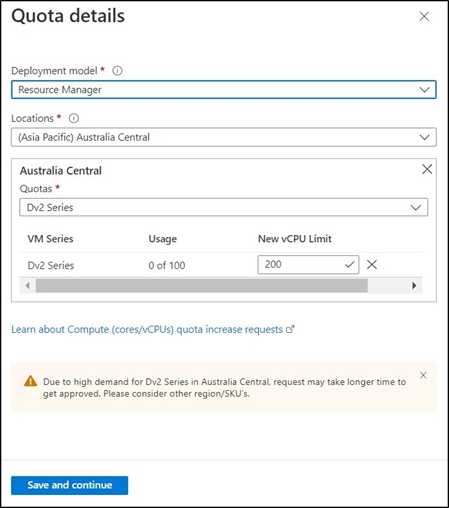
Válassza a Mentés lehetőséget , és nyissa meg az Új támogatási kérelem űrlapot. Adja meg a szükséges adatokat, majd válassza a Tovább gombot.
Tekintse át a kérés adatait, és válassza az Előző lehetőséget a módosítások elvégzéséhez, vagy a Létrehozás lehetőséget a kérés elküldéséhez.
Nem módosítható kvóták növelésének kérése
Ha nem állítható kvóták , például virtuális gépek vagy virtuálisgép-méretezési csoportok növelését szeretné kérelmezni, támogatási kérelmet kell benyújtania, hogy egy támogatási mérnök segítséget nyújtson Önnek.
A Kvóták lap megtekintéséhez jelentkezzen be az Azure Portalra, és írja be a "kvótákat" a keresőmezőbe, majd válassza a Kvóták lehetőséget.
Az Áttekintés lapon válassza a Számítás lehetőséget.
Keresse meg a növelni kívánt kvótát, majd válassza a támogatási ikont.

Az Új támogatási kérelem űrlap első lapján ellenőrizze, hogy az előre kitöltött adatok helyesek-e.
Kvótatípus esetén válassza az Egyéb kérések, majd a Tovább lehetőséget.
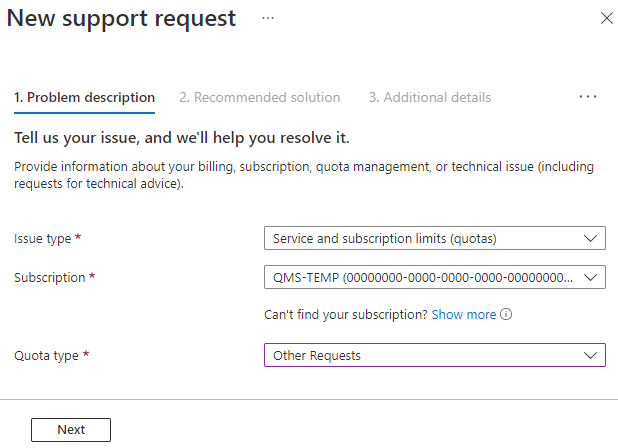
A További részletek lapon, a Probléma részletei csoportban adja meg a kvótanöveléshez szükséges információkat, beleértve a kért új korlátot is.
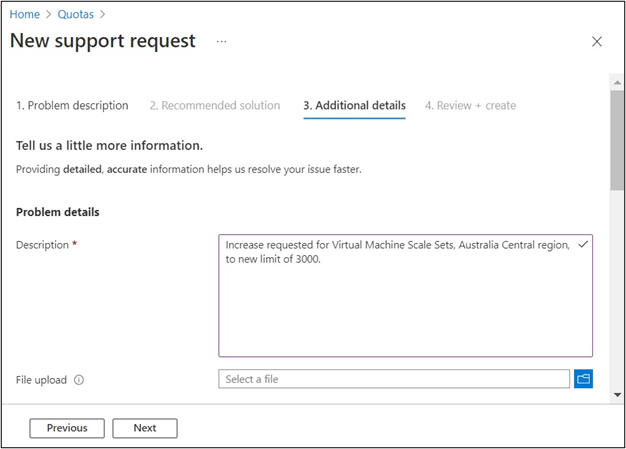
Görgessen le, és fejezze be az űrlapot. Ha végzett, válassza a Tovább gombot.
Tekintse át a kérés adatait, és válassza az Előző lehetőséget a módosítások elvégzéséhez, vagy a Létrehozás lehetőséget a kérés elküldéséhez.
További információ: Támogatási kérelem létrehozása.
Következő lépések
- További információ a vCPU-kvótákról.
- További információ a kvóták áttekintéséről.
- Megismerheti az Azure-előfizetések és -szolgáltatások korlátait, kvótáit és korlátozásait.